EassosRecovery是一款数据恢复软件,可以帮助用户恢复自己误删或丢失的数据。丢失时间越短,可以恢复的文件越多,恢复概率越高。软件会扫描电脑硬盘,查看已删除文件的信息,列出可恢复的文件,然后选择用户需要恢复的文件。
软件介绍
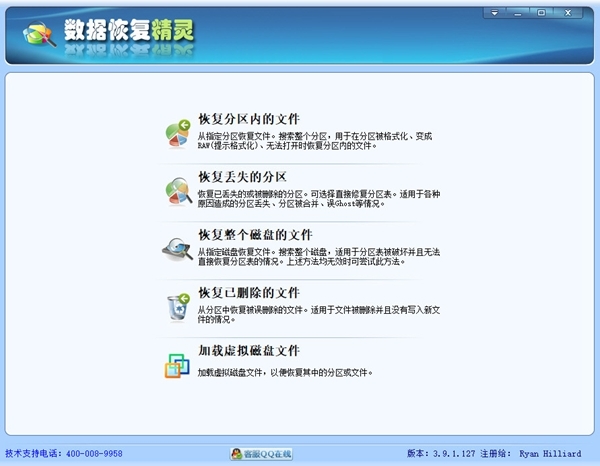
EassosRecovery官方版是目前最好的免费数据恢复。请注意,是免费的,完全免费!EassosRecovery是一款基于DiskGenius内核技术的数据恢复软件,是为广大用户免费开发的。在数据恢复功能方面,这个软件去掉了一些普通用户很少接触的方面,比如RAID恢复。就价值而言,数据恢复向导完全等同于Diskgenius。数据恢复向导的操作界面设计为向导,只需按照向导用鼠标点击“下一步”即可。您可以完成数据恢复工作。整个过程简单、方便、快捷。
软件特色
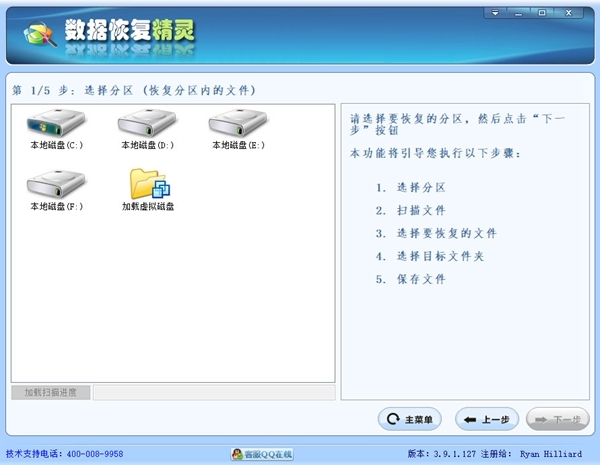
1.恢复所有删除的文件
在日常生活中,如果因为不小心删除、格式化、病毒感染、操作不当等导致数据丢失。就可以再次使用这个软件获取重要数据。无论删除的文件是在硬盘、外置硬盘、存储卡、数码相机、摄像机还是u盘上,都可以在Windows/Mac电脑中安全恢复。并且它可以恢复几乎所有格式类型的数据。比如:照片、音频、视频、文档、档案、邮件等等。
2.文件的智能恢复和删除
该软件提供三种模式,帮助用户熟练恢复丢失的文件。如果您记得文件保存的位置,您可以直接在初始位置获得丢失的文件。如果你不记得了,你可以扫描整个电脑找到它们。如果找不到分区,该软件还允许您选择和搜索硬盘来恢复数据。如果还是找不到想要的数据,可以点击搜索栏下的“深度扫描”,它会搜索更深,帮助你找到想要的文件。
3.简单直观的操作界面
与其他恢复工具不同,该软件界面简单明了,可以让你的数据轻松无损恢复。即使是初学者也能轻松掌握如何恢复丢失的文件。您可以选择所有类型作为扫描和恢复的默认数据类型。同样,你可以根据自己的需要选择特定的扫描或综合搜索方式。在扫描阶段,您可以随时暂停、继续或停止扫描。搜索完成后,您可以看到已删除文件的详细信息。这将帮助您节省时间和存储空间。
4.轻松恢复删除的文件
这个软件非常好用,只需要下载到你的电脑上,选择你想要还原的文件类型,然后根据你的需要选择合适的模式就可以了。软件会自动扫描电脑和磁盘。之后,文件将以路径和文件类型显示。通过显示的路径,您可以知道文件被删除的位置。文件类型会根据文件的类型将搜索到的文件分为不同的类别。选择一个好的文件,您可以将其恢复到特定的位置。
软件功能

1.硬盘格式恢复
几个步骤就可以轻松恢复误删或误格式化的硬盘数据。
2.错误删除文件的恢复
恢复桌面或硬盘上直接删除的文档/图片/视频等文件。
3.回收站文件恢复
当您不小心清空回收站时,请直接还原回收站文件。
4.u盘数据恢复
支持从不正确使用u盘或粗心删除数据中恢复数据。
使用教程
许多情况会导致磁盘分区丢失。比如误操作、磁盘重分区、分区软件故障、病毒破坏等等。典型的分区丢失形式是“我的电脑”中的一个驱动器号丢失,并且分区的位置在“磁盘管理”程序中显示为“未分配”。分区丢失后,操作系统无法看到该分区及其内部文件。在许多情况下,只要没有更多的损坏,数据恢复向导软件就可以恢复丢失的分区。分区的大小、类型和位置信息保存在硬盘分区表中。删除分区时,分区软件会从分区表中删除分区的大小、类型和位置信息,但不会删除分区中的任何数据。因此,在分区丢失后,可以通过一定的技术手段恢复分区的大小、类型和位置。数据恢复向导软件提供了这样的功能。
与其他分区恢复软件相比,数据恢复向导软件在恢复丢失的分区方面有其独特的技术手段。当它找到丢失的分区时,该分区的所有属性,包括其中的所有文件,都将立即显示。您可以检查分区的大小和类型,甚至浏览它的所有文件和文件夹来检查分区是否正确。在窗口的右下面板还有一个缩略图窗口。它可以显示图片和文本文件的缩略图预览,以及每个文件的十六进制格式的数据。在搜索过程中,这些信息会暂时存储在内存中,不会立即写入磁盘,并且在您确认搜索结果正确之前不会保存到磁盘中。这样可以防止误操作造成更大的损失。详情请看下面的描述和截图。
要开始恢复丢失的分区,请单击数据恢复向导软件主界面上的“恢复丢失的分区”按钮。下图:
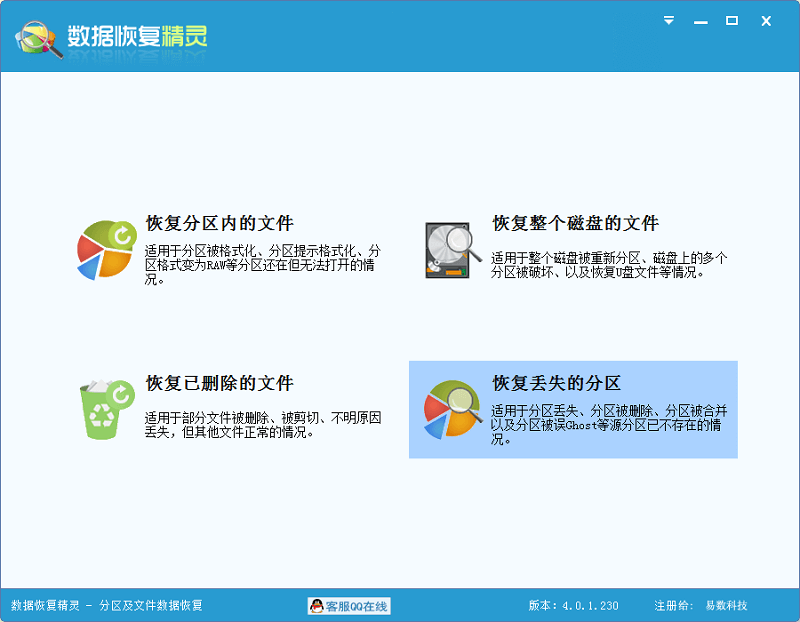
该函数将以向导的形式依次执行以下三个步骤:“1。选择磁盘" ",2。搜索丢失的分区”,以及“3。保存分区表”。
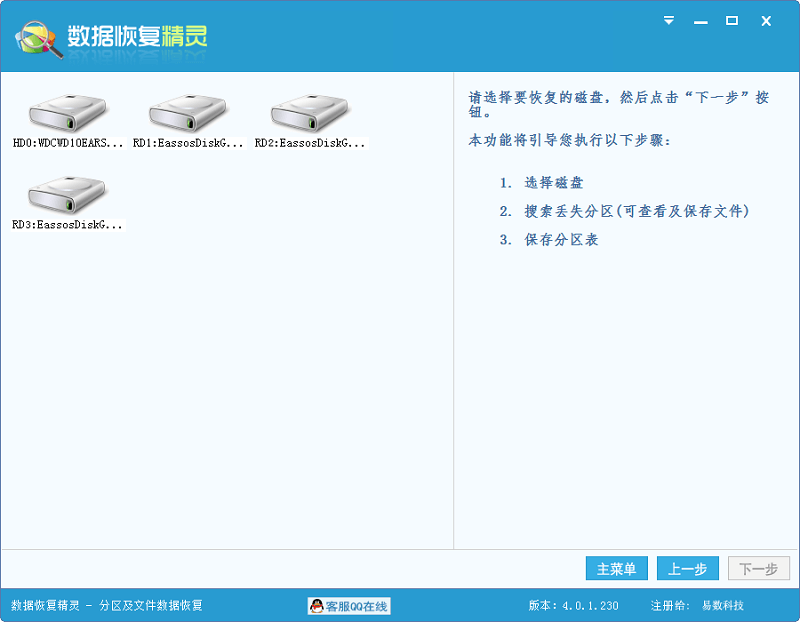
请先选择要还原分区的磁盘。关于所选磁盘的信息(包括容量、型号、当前分区状态等。)将显示在右侧窗口中。下图:

选择要恢复的磁盘后,单击“下一步”按钮开始搜索。如下图所示。软件将显示一个搜索进度窗口。
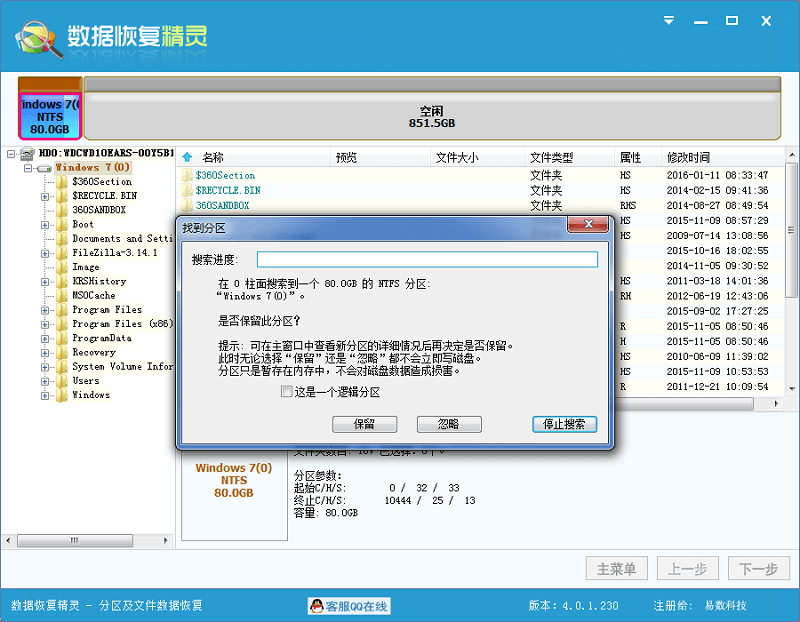
当找到一个分区时,它会立即显示在界面上。请先判断分区是否正确,然后在弹出窗口中选择“保留”或“忽略”。
要判断分区是否正确,请检查软件显示的分区和文件信息。查看时不要关闭弹出对话框。可以在主界面通过鼠标直接查看分区中的文件,预览图像或文本文件。
如果这个分区正是您想要恢复或保留的分区,请在弹出的对话框中点击“保留”按钮,该分区将被临时保存在内存中,磁盘不会被立即写入。如果该分区不是您想要恢复的分区,请单击“忽略”按钮跳过该分区。目前,所有的操作结果都保存在内存中,但不写入磁盘,搜索过程是只读的。
在查找分区的过程中,如果数据恢复向导软件发现了整个扩展分区表,扩展分区中的所有逻辑分区都会同时显示出来。如下图所示:

如果扩展分区中的所有逻辑分区都是您想要恢复或保留的,请单击“保留”按钮。否则,单击“忽略”按钮。软件逐个搜索每个逻辑分区。
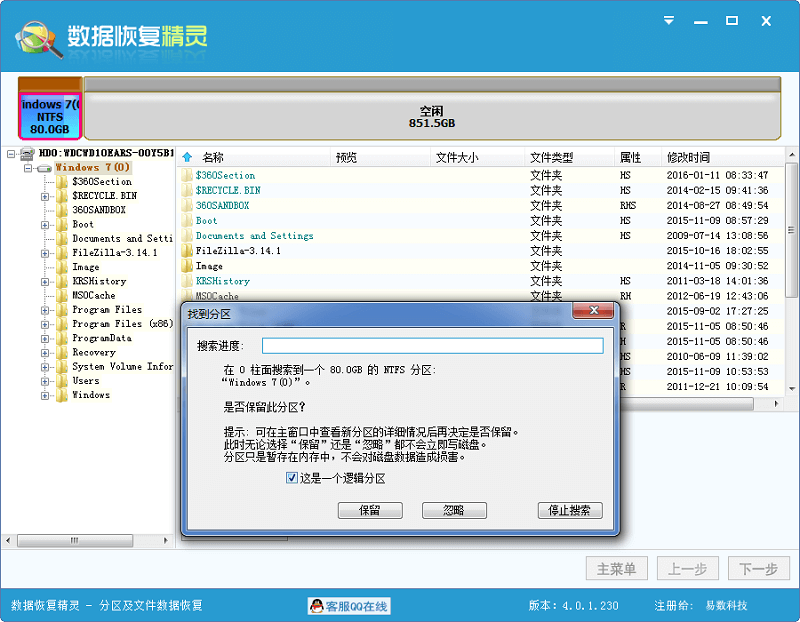
在大多数情况下,数据恢复向导可以自动识别分区是主分区还是逻辑分区。但并不总是正确的。您可以根据内存指定分区类型。在搜索进度窗口中,会有一个“这是主分区”或“这是逻辑分区”的复选框。您可以通过检查将分区更改为“主分区”或“逻辑分区”。
搜索完成后,软件会报告找到的分区数量。请点击“确定”按钮。此时,您可以检查找到的分区和文件。您也可以从右键菜单中复制文件。
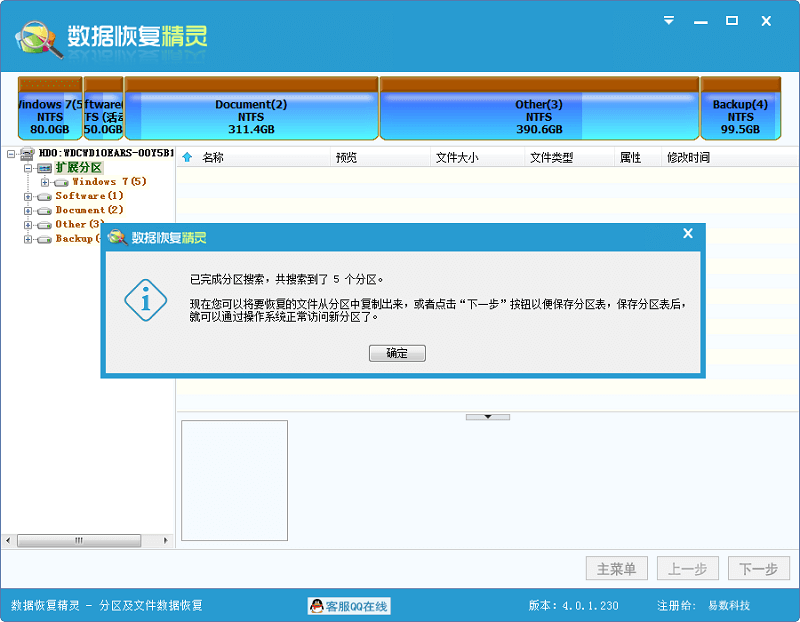
如果您想要恢复的所有丢失分区和您想要“保留”的未丢失分区都已找到,您可以单击“下一步”按钮进入“保存分区表”步骤。
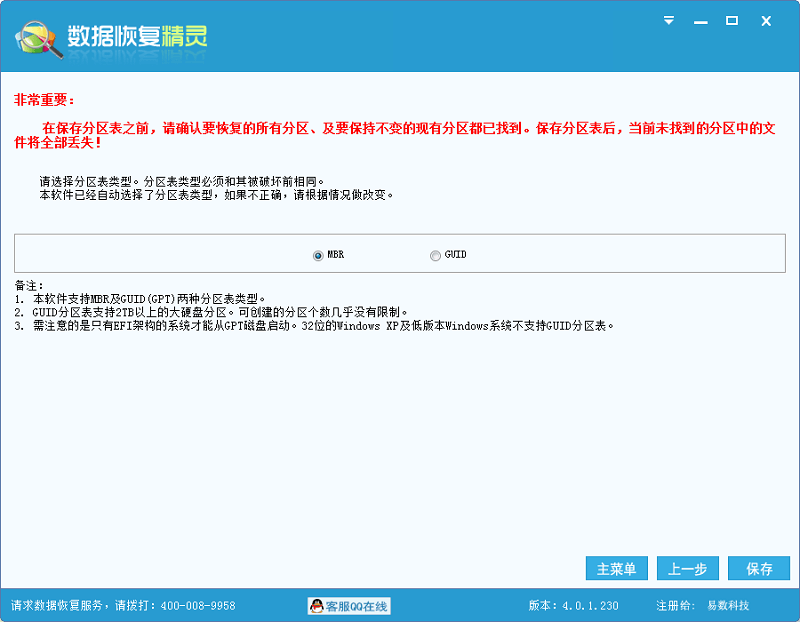
请注意:在保存分区表之前,请确保已找到所有要恢复的分区和保持不变的现有分区。保存分区表后,当前未找到的分区中的所有文件都将丢失!
数据恢复向导软件支持以传统的MBR格式(目前,大多数小于2TB的硬盘都使用这种格式)和较新的GUID格式保存分区表。在保存分区表之前,软件会根据磁盘和分区情况自动选择一种分区表格式。如果自动选择的分区表格式不正确,请选择与原始分区表相同的格式。
要保存分区表,请单击应用按钮。分区恢复的结果将立即保存到磁盘。保存后,您可以通过操作系统访问分区和文件。



 SteelSeries
SteelSeries
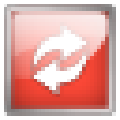 Weeny
Weeny